最近在複習Java基礎,第一課就是JDK的安裝配置以及環境變數的配置,不多廢話,直接開始吧 (1)去Oracle官方網站下載JDK 1.8 Java的歷史想必大家也清楚,Sun公司開發的一門面向對象的編程語言,後來Sun公司被Oracle收購,於是Java也理所當然的成了Oracle的 JDK 1. ...
最近在複習Java基礎,第一課就是JDK的安裝配置以及環境變數的配置,不多廢話,直接開始吧
(1)去Oracle官方網站下載JDK 1.8
Java的歷史想必大家也清楚,Sun公司開發的一門面向對象的編程語言,後來Sun公司被Oracle收購,於是Java也理所當然的成了Oracle的
JDK 1.8下載鏈接:https://www.oracle.com/technetwork/java/javase/downloads/jdk8-downloads-2133151.html

如圖所示,有Windows、Linux、Mac OS 32位/64位版本的JDK,可以根據自己的需求來選擇,勾選Accept License Agreement表示同意授權協議才可以開始下載
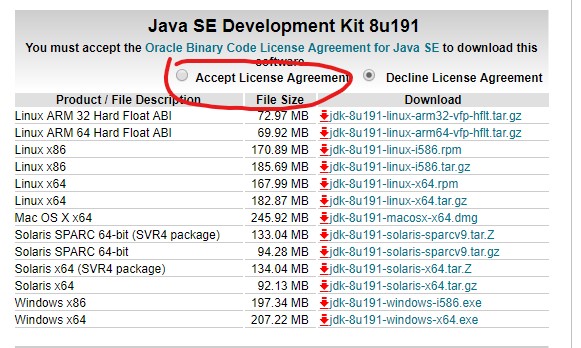
細心的同學往下麵翻可能會發現另一個版本8u192,JDK版本尾數的區別如下:
奇數版本為BUG修正並全部通過檢驗的版本,官方強烈推薦使用這個版本。
偶數版本包含了奇數版本所有的內容,以及未被驗證的BUG修複,Oracle官方表示:除非你深受BUG困擾,否則不推薦您使用這個版本。
點擊Download下方的超鏈接即可開始下載

(2)安裝
下載後我們直接點擊安裝包進行安裝,然後就是各種下一步下一步了,中途還會安裝JRE,也是無限下一步,這個地方不建議大家修改預設的安裝目錄,後期很多編譯器都是讀取的預設安裝目錄,避免一些不必要的麻煩
預設的安裝目錄是:C:\Program Files\Java\
(3)配置環境變數
安裝完畢後,我們開始配置環境變數
右鍵點擊“我的電腦”,選擇屬性,然後點擊“高級系統設置”,再點擊“環境變數”
點擊“新建”
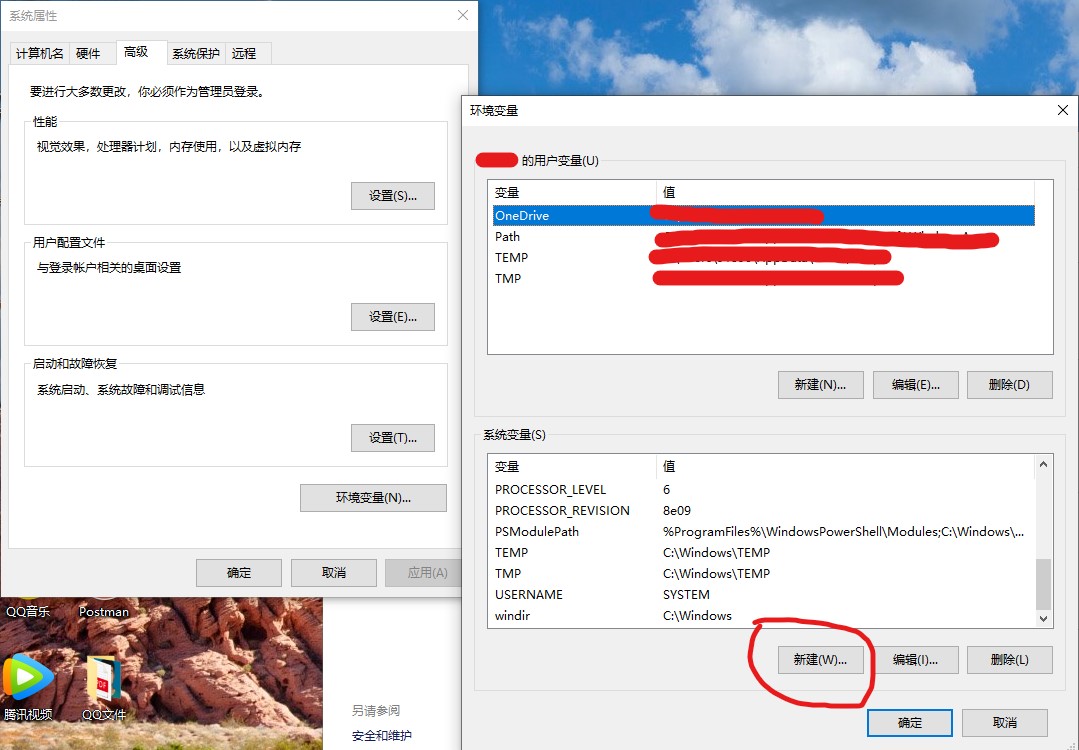
變數名:JAVA_HOME
變數值就是安裝JDK的路徑,預設的是:C:\Program Files\Java\jdk1.8.0_191(JDK版本不同可能文件夾名有所不同,請註意!)
為了方便我們編譯和調試程式,我們需要將javac和java這兩個工具加入系統的Path變數中
在系統變數中找到Path,點擊“編輯”,在後面追加 ;%JAVA_HOME%\bin;%JAVA_HOME%\jre\bin(註意,中間沒有任何的空格,此處為Windows 10之前的版本寫法)
Win 10版本:
找到Path後點擊“編輯”,點擊右側的“新建”
將上述的兩個變數分開寫入
%JAVA_HOME%\bin
%JAVA_HOME%\jre\bin
不需要加分號
效果如下:

然後點擊“確定”按鈕
最後我們來配置一下classpath變數
作用是指定類搜索路徑,要使用已經編寫好的類,前提當然是能夠找到它們了,JVM就是通過classpath來尋找類的。我們需要把jdk安裝目錄下的lib子目錄中的dt.jar和tools.jar設置到classpath中,當然,當前目錄“.”也必須加入到該變數中
新建一個classpath變數,將以下路徑寫入變數值
.;%JAVA_HOME%\bin;%JAVA_HOME%\lib\dt.jar;%JAVA_HOME%\lib\tools.jar
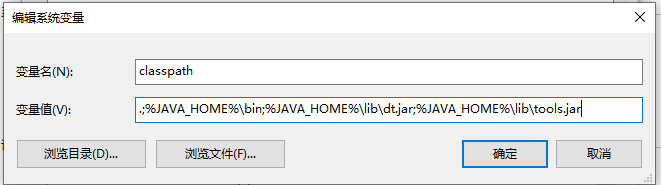
點擊確定後完成
(4)測試
最後一步我們來檢測一下環境變數是否配置成功
按下Win+R組合鍵,輸入cmd調出命令控制台
輸入java -version(中間有空格)後回車
顯示出JDK的版本號

緊接著我們測試一下環境變數的配置
輸入javac後回車
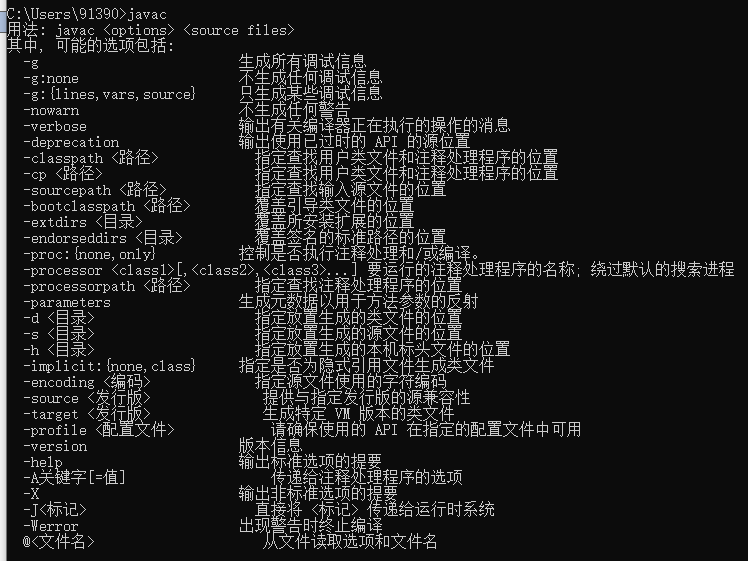
如果顯示以上信息,那麼恭喜你,你的環境變數配置正確,如果命令行無法識別,請根據以上步驟重新配置
JDK的安裝與配置就到這裡了,如果有什麼好的建議或者有疑問請在評論區提出o(* ̄▽ ̄*)o


